这篇文章主要介绍了通过photoshop制作聚光灯效果的方法,需要的朋友可以参考下
步骤 1 打开聚光灯图像文件或选择自己绘制;
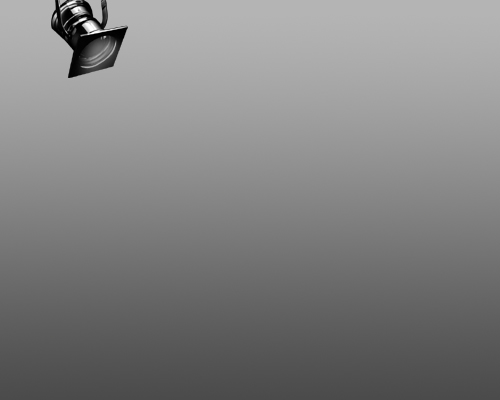
步骤 2 利用铅笔工具,绘制如下灯光形状;
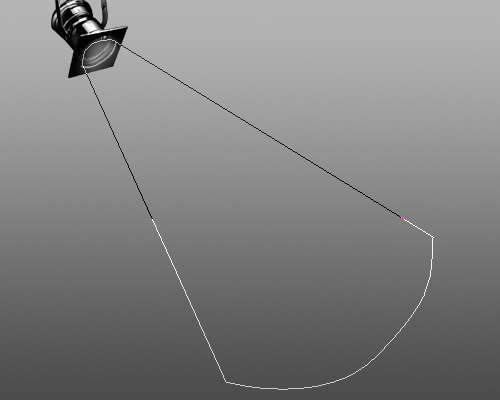
步骤 3 右键打开快捷菜单选择“建立选区”;
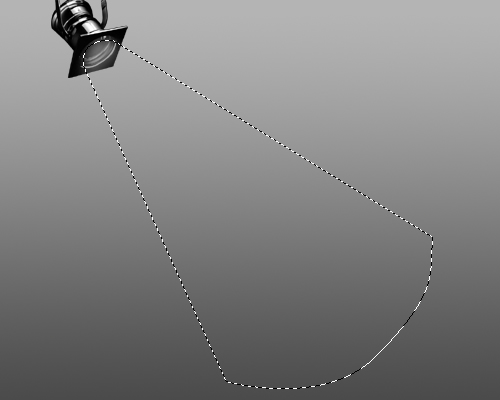
步骤 4 选择渐变工具并设置白色到透明渐变;


功能列表:底层程序与前台页面分离的效果,对页面的修改无需改动任何程序代码。完善的标签系统,支持自定义标签,公用标签,快捷标签,动态标签,静态标签等等,支持标签内的vbs语法,原则上运用这些标签可以制作出任何想要的页面效果。兼容原来的栏目系统,可以很方便的插入一个栏目或者一个栏目组到页面的任何位置。底层模版解析程序具有非常高的效率,稳定性和容错性,即使模版中有错误的标签也不会影响页面的显示。所有的标
 0
0

步骤 5 复制灯光层,滤镜 >> 模糊 >> 高斯模糊,半径3或4像素;

步骤 6 降低模糊层的不透明度为“66%”,原图层不透明度降为“33%”;

步骤 7 看看效果吧!

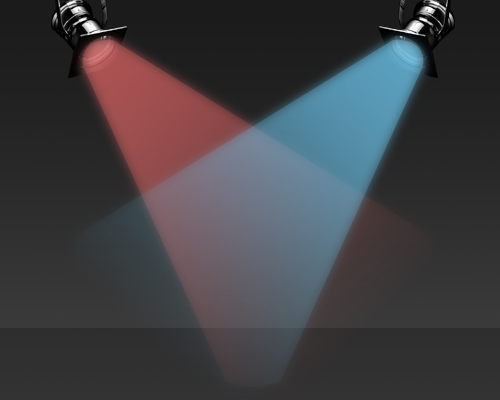

每个人都需要一台速度更快、更稳定的 PC。随着时间的推移,垃圾文件、旧注册表数据和不必要的后台进程会占用资源并降低性能。幸运的是,许多工具可以让 Windows 保持平稳运行。

Copyright 2014-2025 https://www.php.cn/ All Rights Reserved | php.cn | 湘ICP备2023035733号